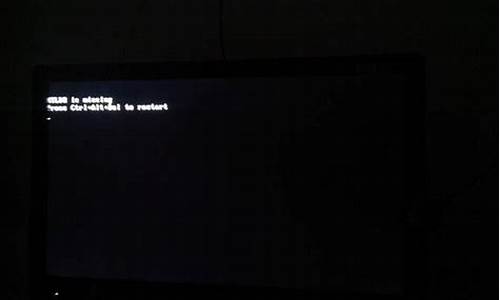您现在的位置是: 首页 > 维护升级 维护升级
怎么安装win8系统_怎么安装win8系统正版软件_2
ysladmin 2024-07-25 人已围观
简介怎么安装win8系统_怎么安装win8系统正版软件 非常感谢大家聚集在这里共同探讨怎么安装win8系统的话题。这个问题集合涵盖了怎么安装win8系统的广泛
非常感谢大家聚集在这里共同探讨怎么安装win8系统的话题。这个问题集合涵盖了怎么安装win8系统的广泛内容,我将用我的知识和经验为大家提供全面而深入的回答。
1.光盘怎么装win8系统|光盘安装win8系统详细步骤
2.win8重装及恢复系统方法

光盘怎么装win8系统|光盘安装win8系统详细步骤
一般电脑都会有配置光驱,如果有系统光盘,我们就可以使用光盘安装系统,有用户买了win8系统光盘,但是不知道win8光盘怎么安装,下面小编跟大家分享光盘安装win8系统的详细步骤。
相关教程:光盘安装原版win8系统教程
一、安装准备
1、操作系统:win8专业版下载
2、win8系统安装光盘:怎么制作win8系统安装光盘
3、启动设置:怎么设置从光盘启动
二、win8光盘安装步骤如下
1、在电脑光驱上放入win8光盘,启动按F12、F11、Esc等启动热键,在弹出的启动菜单中选择DVD选项,回车;
2、进入光盘主菜单,按数字2或点击选项2运行pe微型系统;
3、进入pe系统,如果需要重新分区,双击硬盘分区DiskGenius,点击硬盘—快速分区
4、设置分区数目和大小,点击确定,执行分区过程;
5、完成分区后,双击自动恢复win8到C盘,弹出提示框,点击确定;
6、进入到这个界面,执行win8系统解压到C盘操作;
7、完成解压后,电脑自动重启,取出系统光盘,自动执行win8系统安装操作;
8、后续的过程将会自动完成,包括系统驱动安装和配置,等待完成即可。
如何用光盘装win8系统的步骤就是这样了,如果有系统光盘,就可以参照上述方法来安装win8系统。
win8重装及恢复系统方法
怎么在gpt分区中装win8.1系统?我们知道win8系统默认就是gpt分区,不过有些电脑虽然支持uefigpt,但是很多人一开始是用mbr分区装旧版系统,mbr分区不支持大容量硬盘,所以很多用户就打算通过gpt分区装win8.1系统。那么gpt分区装win8.1怎么装呢?gpt分区对应uefi引导模式,需要装64位系统,下面小编教大家gpt分区安装win864位系统教程。
安装须知:
1、要用gpt装win8,必须是64位,而且电脑支持uefi,如果电脑不支持uefi,只能Legacy+mbr方式安装
2、如果之前是legacy启动的系统,现在要使用uefi安装时需要格盘,大家务必备份转移硬盘所有数据
相关教程:
怎么看主板是否支持UEFI模式
uefigpt启动模式安装win8原版系统步骤
大白菜u盘装系统教程win8(Legacy模式安装)
进bios设置硬盘ahci模式方法
一、安装准备
1、支持UEFI启动的电脑,8G容量U盘
2、系统镜像下载:风林火山FLHSghostwin8.164位装机标准版v2018.01
3、uefi启动u盘:大白菜uefi启动盘制作方法
二、启动设置
电脑设置UEFI启动的方法
U盘装系统启动热键大全(不同品牌电脑)
如果你的BIOS里有这些选项请设置如下:
SecureBoot设置为Disabled禁用安全启动,这个最重要
OSOptimized设置为Others或Disabled系统类型设置
CSM(CompatibilitySupportModule)Support设置为Yes或Enabled
UEFI/LegacyBoot选项选择成Both
UEFI/LegacyBootPriority选择成UEFIFirst
三、gpt分区安装win8.1系统步骤如下
1、制作好大白菜uefipe启动盘之后,将win864位系统iso镜像直接复制到U盘gho目录下;
2、在支持uefi电脑上插入U盘,启动之后不停按F12或F11或Esc等快捷键,在弹出的启动项选择框中,选择识别到的U盘选项,如果有带UEFI的启动项,要选择uefi的项,回车从uefi引导启动,不是这些快捷键的电脑,参考第二点启动设置教程;
3、由于制作方式不同,有些uefipe启动盘会直接进入pe系统,有些会先显示这个主界面,如果进入这个界面,选择02回车运行win8PEx64;
4、进入pe系统之后,双击桌面上的DG分区工具,右键选择硬盘,点击快速分区;
5、分区表类型选择GUID,也就是GPT,然后设置分区数目,设置系统盘的大小,一般50G以上,固态硬盘还需勾选对齐分区到此扇区,扇区默认2048即可,确定;
6、之后执行硬盘分区以及格式化过程,分区之后如图所示,gpt分区表会有ESP、MSR两个额外分区;
7、接着双击打开大白菜PE一键装机,GHOWIMISO映像路径选择win8x64iso文件,然后点击下拉框,工具会自动提取win8.gho文件,选择win8.gho文件;
8、接着选择还原分区,选择win8系统安装位置,一般是C盘,u盘pe中盘符可能显示错乱,如果不是C盘,根据卷标系统或硬盘大小来选择,点击确定;
9、弹出这个对话框,勾选这些项,如果是usb3.0,可以勾选注入驱动,点击确定;
10、转到这个界面,执行win8系统安装部署到C盘的过程,等待进度条执行完成;
11、操作完成后,会提示电脑即将重启,点击是重启,此时拔出U盘,会自动进入这个界面,继续执行win8系统驱动的安装和系统配置过程;
12、整个安装过程需要5-10分钟,在启动进入win8桌面之后,win8系统就安装到gpt分区上了。
gpt分区安装win8.1系统步骤就为大家介绍到这边,如果你需要用uefigpt方式安装win8系统,可以按照上面的方法来安装。
预装windows 8操作的华硕笔记本电脑可通过以下方式恢复出厂设置:在Windows 8 操作系统中,将鼠标移动至桌面右上角或右下角,以启动"常用任务栏"。
触控屏幕用户,请将手指由右边屏幕的外侧滑动至内侧,即可启动"常用任务栏"。
1、点选"设定(Settings)";
2、点选"更改电脑设置(Change PC settings)";
3、选择左侧"常规(General)"选项,页面下拉并选择"删除所有内容并重新安装Windows (Remove everything and reinstall Windows)",点选"开始使用(Get started)";
4、此时系统会提醒您,将移除您的所有个人档案与应用程序,且您的计算机设定将更为默认值;
同意请点选"下一步(Next)",不同意请点选"取消(Cancel)";
移除档案选项
1)仅安装了Windows的驱动器(Only the drive where Windows is installed):删除C磁盘驱动器内的数据,并保留D磁盘驱动器内的数据。
2)所有驱动器(All drives):删除C磁盘驱动器及D磁盘驱动器内的数据。
注意:重要数据请备份至外接储存装置。即便选择"仅已安装Windows的磁盘驱动器",硬件问题或错误的磁盘分区,仍可造成D槽或其他磁盘驱动器内的数据遗失。
是否要完全清除您的磁盘驱动器
仅删除我的文件(Just remove my files):这只需要一点时间。
完全清理驱动器(Fully clean the drive):这需要很长时间。
注意:此选项在早期的Windows名称为快速格式化与一般格式化。
5、最后一次确认
按下"初始化(Reset)"后将移除您计算机中的个人档案与应用程序。
注意:请再次确认重要数据已备份至外接储存装置。并将计算机插上电源适配器,防止电池电力耗尽而中断还原过程。
系统将会重新启动并执行还原至出厂默认值,作业完成后将会出现欢迎画面,此还原操作即完成。
好了,关于“怎么安装win8系统”的讨论到此结束。希望大家能够更深入地了解“怎么安装win8系统”,并从我的解答中获得一些启示。
下一篇:win764位旗舰版原版_1